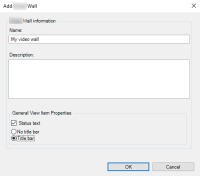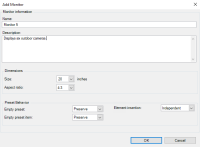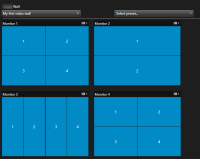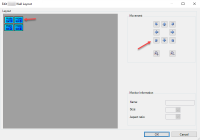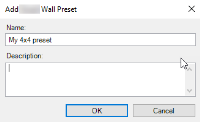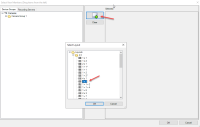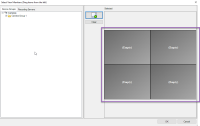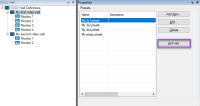XProtect Smart Wall
Sie können eine beliebige Anzahl Videowände erstellen. Die Konfiguration einer Videowand ist ein zweistufiger Prozess. Zunächst nehmen Sie den Hauptteil der Konfiguration in XProtect Management Client vor. Wenn Sie dann möchten, dass der Bediener Inhalte manuell auf die Videowand schieben kann, fügen Sie ein Smart Wall-Steuerelement ![]() Eine grafische Darstellung einer Videowand, mit der Sie steuern können, was auf den verschiedenen Monitoren angezeigt wird. für gesonderte Ansichten in XProtect Smart Client hinzu. Siehe auch Smart Wall Steuerung (Erklärung).
Eine grafische Darstellung einer Videowand, mit der Sie steuern können, was auf den verschiedenen Monitoren angezeigt wird. für gesonderte Ansichten in XProtect Smart Client hinzu. Siehe auch Smart Wall Steuerung (Erklärung).
In XProtect Management Client:
- Erstellen Sie die Smart Wall-Definition und legen Sie die allgemeinen Eigenschaften fest, einschließlich des Namens und der Eigenschaften der Ansichtselemente. Siehe auch Smart Wall-Definitionen erstellen.
- Fügen Sie die Smart Wall-Monitore hinzu und legen Sie ihre Größe und Position im Verhältnis zu den physischen Monitoren auf Ihrer Videowand fest. Siehe auch Monitore Smart Wall hinzufügen und Smart Wall-Monitore positionieren . Das Smart Wall Steuerelement in XProtect Smart Client stimmt mit diesen Einstellungen überein und zeigt an, wie die Monitore angeordnet sind, z. B. nebeneinander oder untereinander.
- (optional) Erstellen Sie die leeren Voreinstellungen
 Ein vordefiniertes Layout für einen einzelnen Monitor in XProtect Smart Client. Voreinstellungen enthalten vordefinierte Einstellungen, die festlegen, welche Kameras angezeigt werden und wie der Inhalt auf jedem Monitor auf der Videowand strukturiert ist., die erforderlich sind, um das Monitor-Layout festzulegen und fügen Sie die Standardkameras später hinzuzu. Siehe auch Erstellen Sie Voreinstellungen für Ihre Smart Wall.
Ein vordefiniertes Layout für einen einzelnen Monitor in XProtect Smart Client. Voreinstellungen enthalten vordefinierte Einstellungen, die festlegen, welche Kameras angezeigt werden und wie der Inhalt auf jedem Monitor auf der Videowand strukturiert ist., die erforderlich sind, um das Monitor-Layout festzulegen und fügen Sie die Standardkameras später hinzuzu. Siehe auch Erstellen Sie Voreinstellungen für Ihre Smart Wall. -
(optional) Wählen Sie für jeden Monitor eine Voreinstellung aus, legen Sie ihr Layout fest und fügen Sie die Standardkameras hinzu. Siehe auch Legen Sie ein Layout für die Monitore fest und fügen Sie Kameras hinzu..
Wann werden Voreinstellungen verwendet? Wenn Sie wollen, dass die Bediener Kameras und Ansichten von Hand auf das Smart Wall schieben, sind keine Voreinstellungen erforderlich. Wenn Sie jedoch planen, anhand von Regeln automatisch zu ändern, was auf der Videowand angezeigt wird, müssen Sie Voreinstellungen festlegen.
In XProtect Smart Client:
- Lassen Sie zu, dass der Bediener Inhalte auf die Videowand schiebt, erstellen Sie dann die gewünschten Ansichten und fügen Sie das Steuerelement Smart Wall hinzu. Siehe auch Hinzufügen von Smart Wall-Steuerelementen zu Ansichten.
Mit dem Steuerelement Smart Wall können Sie Kameras, ganze Ansichten und sonstige Inhalte per Drag-and-Drop auf einzelne Monitore ziehen oder sie an diese senden.
- Hiermit kann der Bediener das Layout der Ansicht einzelner Monitore ändern, die in XProtect Management Client festgelegt werden. Siehe auch XProtect Smart Wall.
- Hiermit kann der Bediener die bereits mit einem Monitor verbundenen Voreinstellungen
 Ein vordefiniertes Layout für einen einzelnen Monitor in XProtect Smart Client. Voreinstellungen enthalten vordefinierte Einstellungen, die festlegen, welche Kameras angezeigt werden und wie der Inhalt auf jedem Monitor auf der Videowand strukturiert ist. ändern. Siehe auch Die Smart Wall-Voreinstellung ändern.
Ein vordefiniertes Layout für einen einzelnen Monitor in XProtect Smart Client. Voreinstellungen enthalten vordefinierte Einstellungen, die festlegen, welche Kameras angezeigt werden und wie der Inhalt auf jedem Monitor auf der Videowand strukturiert ist. ändern. Siehe auch Die Smart Wall-Voreinstellung ändern.
Smart Wall-Definitionen erstellen
Zum Konfigurieren einer Smart Wall Definition müssen Sie sie zunächst in XProtect Management Client erstellen. Wiederholen Sie die folgenden Schritte für jede Smart Wall-Definition, die Sie erstellen möchten:
- Erweitern Sie in XProtect Management ClientClient und wählen Sie Smart Wall.
-
Klicken Sie im Bereich Smart Wall mit der rechten Maustaste auf Smart Wall Definitionen und wählen Sie Hinzufügen Smart Wall. Ein Fenster wird angezeigt.
- Bestimmung der Einstellungen für das Smart Wall.
- Legen Sie in den Einstellungen für die allgemeinen Ansichtseigenschaften fest, ob über den Kameras im Fenster Smart Wall Systemstatusinformationen und Titelleisten angezeigt werden sollen.
- Klicken Sie auf OK. Die Smart Wall Definition wird zum Fenster Smart Wall hinzugefügt.
- Fügen Sie als nächstes die Smart Wall-Monitore hinzu. Siehe auch Monitore Smart Wall hinzufügen .
Monitore Smart Wall hinzufügen
Wenn Sie Ihre Smart Wall-Definition erstellt haben, müssen Sie die Smart Wall-Monitore hinzufügen, aus denen Ihre Videowand besteht, und die Monitoreinstellungen festlegen.
Sie haben mindestens eine Smart Wall-Definition erstellt. Siehe auch Smart Wall-Definitionen erstellen.
Schritte:
-
Klicken Sie im Bereich Smart Wall mit der rechten Maustaste auf Ihre Smart Wall-Definitionen und wählen Sie Monitor hinzufügen aus. Ein Fenster wird angezeigt.
- Konfigurieren Sie die Größe und das Seitenverhältnis des Monitors so, dass beides zu einem der physischen Monitore auf der Videowand passt.
-
 Geben Sie das voreingestellte Verhalten an.
Geben Sie das voreingestellte Verhalten an.
-
Leere Voreinstellung - steuert, was in XProtect Smart Client passiert, wenn eine Voreinstellung bereits angewendet wird und der Bediener eine leere Voreinstellung anwendet:
-
Konservieren - behalten Sie, was aktuell angezeigt wird
-
Löschen - ersetzen Sie den aktuellen Inhalt durch die leere Voreinstellung
-
-
Leere Voreinstellung - steuert, was in XProtect Smart Client mit einzelnen Voreinstellungen passiert, wenn eine Voreinstellung bereits angewendet wird und der Bediener eine Voreinstellung mit leeren Voreinstellungen anwendet:
-
Konservieren - behalten Sie, was das Voreinstellungselement aktuell anzeigt
-
Löschen - ersetzen Sie das Voreinstellungselement durch das leere Voreinstellungselement
-
-
Elementeinfügung - steuert, was in XProtect Smart Client passiert, wenn ein Bediener
 Ein professioneller Nutzer einer XProtect Client-Anwendung. eine Kamera auf ein Element in der Voreinstellung zieht:
Ein professioneller Nutzer einer XProtect Client-Anwendung. eine Kamera auf ein Element in der Voreinstellung zieht:-
Unabhängig - die bereits in der Voreinstellung enthaltene Kamera durch die neue Kamera ersetzen
-
Verknüpft - schieben Sie den Inhalt von links nach rechts von da, wo sie die neue Kamera eingeschoben haben
-
-
- Klicken Sie auf OK, um Ihre Änderungen zu speichern.
- Fügen Sie weitere Smart Wall Monitore hinzu, bis ihre Anzahl der Anzahl der physischen Monitore entspricht.
- Positionieren Sie als nächstes die Monitore. Siehe auch Smart Wall-Monitore positionieren .
Smart Wall-Monitore positionieren
Wenn Sie die Monitore zu Ihrer Smart Wall-Definition hinzugefügt haben, müssen Sie die verschiedenen Monitore so positionieren, dass sie mit der Anordnung der physischen Monitore auf der Videowand übereinstimmen.
Sie haben die Monitore zu Ihrer Smart Wall-Definition hinzugefügt. Siehe auch Monitore Smart Wall hinzufügen .
Schritte:
- Wählen Sie im Bereich Smart Wall Ihren Smart Wall aus.
-
Klicken Sie im Bereich Eigenschaften auf die Registerkarte Layout.

-
Klicken Sie auf die Schaltfläche Bearbeiten. Ein Fenster wird angezeigt.
- Ziehen Sie die Monitore, um sie zu positionieren, und legen Sie sie ab, oder verwenden Sie die Pfeile.
- Klicken Sie auf
 oder
oder  , um die Ansicht zu vergrößern oder zu verkleinern.
, um die Ansicht zu vergrößern oder zu verkleinern. - Wenn Sie die Größe und das Seitenverhältnis der Monitore noch nicht festgelegt haben, können Sie dies jetzt tun.
- Klicken Sie auf OK, um Ihre Änderungen zu speichern. Die Positionierung und Dimensionierung der Monitore werden in der Smart Wall Steuerung in XProtect Smart Client visualisiert.
- Fügen Sie als nächstes Voreinstellungen
 Ein vordefiniertes Layout für einen einzelnen Monitor in XProtect Smart Client. Voreinstellungen enthalten vordefinierte Einstellungen, die festlegen, welche Kameras angezeigt werden und wie der Inhalt auf jedem Monitor auf der Videowand strukturiert ist. hinzu. Dies ist eine Voraussetzung für die Angabe des Layouts von Smart Wall -Monitoren und zum Hinzufügen von Kameras zu Ihren Monitoren. Siehe auch Erstellen Sie Voreinstellungen für Ihre Smart Wall.
Ein vordefiniertes Layout für einen einzelnen Monitor in XProtect Smart Client. Voreinstellungen enthalten vordefinierte Einstellungen, die festlegen, welche Kameras angezeigt werden und wie der Inhalt auf jedem Monitor auf der Videowand strukturiert ist. hinzu. Dies ist eine Voraussetzung für die Angabe des Layouts von Smart Wall -Monitoren und zum Hinzufügen von Kameras zu Ihren Monitoren. Siehe auch Erstellen Sie Voreinstellungen für Ihre Smart Wall.
Erstellen Sie Voreinstellungen für Ihre Smart Wall
Mit Voreinstellungen konfigurieren Sie, was Ihre Videowand oder bestimmte Monitore zeigen, wenn sie mit einer bestimmten Voreinstellung verwendet werden. Sie können so viele Voreinstellungen erstellen wie Sie brauchen.
Schritte:
- Wählen Sie im Bereich Smart Wall Ihren Smart Wall aus.
- Klicken Sie im Bereich Eigenschaften auf die Registerkarte Voreinstellungen.
-
Klicken Sie auf Neu hinzufügen. Ein Fenster wird angezeigt.
- Geben Sie einen Typ und ggf. auch eine Beschreibung ein.
- Klicken Sie auf OK, um Ihre Änderungen zu speichern.
- Wiederholen Sie die obigen Schritte für jede Voreinstellung, die Sie hinzufügen möchten.
- Fügen Sie als nächstes ein Layout und Kameras zu den Monitoren hinzu. Siehe auch Legen Sie ein Layout für die Monitore fest und fügen Sie Kameras hinzu..
Legen Sie ein Layout für die Monitore fest und fügen Sie Kameras hinzu.
Um zu steuern, was auf den einzelnen Monitoren angezeigt wird, müssen Sie ein Layout festlegen, z. B. 2x2, und dann ggf. Kameras hinzufügen. Im folgenden Beispiel sind vier Kameras vorhanden. Der Bediener kann diese Kameras in XProtect Smart Client jederzeit ändern.
Voreinstellungen können auch leer sein und nur die Festlegung des Layouts enthalten. Dies ist z. B. dann nützlich, wenn Sie möchten, dass der Bediener Kameras nur von Hand auf die Videowand schiebt.
Für jeden Monitor, zu dem Sie Kameras hinzufügen wollen, muss eine Voreinstellung vorhanden sein. Siehe auch Erstellen Sie Voreinstellungen für Ihre Smart Wall.
Schritte:
- Wählen Sie im Bereich Smart Wall den Monitor aus, zu dem Sie Kameras hinzufügen wollen.
- Klicken Sie im Bereich Eigenschaften auf die Registerkarte Voreinstellungen.
- Klicken Sie auf Bearbeiten. Ein Fenster wird angezeigt.
-
Klicken Sie auf
 . Es erscheint ein weiteres Fenster.
. Es erscheint ein weiteres Fenster. -
Wählen Sie ein Layout und klicken Sie auf OK. Das Layout erscheint rechts im ersten Fenster.
- Ziehen Sie die Kameras von der Registerkarte Gerätegruppen oder Aufzeichnungsserver einzeln auf die voreingestellten Elemente. Sie können die voreingestellten Elemente auch leer lassen.
- Klicken Sie auf OK, um Ihre Änderungen zu speichern.
- Wiederholen Sie die obigen Schritte für jeden Monitor, den Sie konfigurieren möchten.
- Sie können jetzt damit beginnen, Ihre Smart Wall in XProtect Smart Client zu verwenden.
Sie müssen auch die Benutzerrechte der Bediener für die Nutzung von XProtect Smart Wall konfigurieren. Siehe auch Geben Sie die Benutzerberechtigungen für XProtect Smart Wall.